Obecnie większość urządzeń obsługuje format MP3. To samo dotyczy tych odtwarzaczy multimedialnych, których używamy na naszym Macu. Jednak tylko kilka z nich obsługuje format plików FLAC. Ale nie musisz się martwić, ponieważ istnieje sposób na odtwarzanie tych plików w formacie FLAC na komputerze Mac. I to jest wiedza jak przekonwertować FLAC na MP3 dzięki czemu będziesz mógł je odtwarzać za pomocą dowolnego odtwarzacza na swoim urządzeniu Mac.
Spis treści: Część 1. Co to jest FLAC?Część 2. Jak łatwo przekonwertować FLAC na MP3 na Mac/Windows?Część 3. Inne sposoby konwersji FLAC na MP3 na komputerze MacCzęść 4. Najlepszy sposób na oczyszczenie i przyspieszenie komputera MacCzęść 5. Na zakończenie
Ludzie też czytali:Przewodnik po najlepszym odtwarzaczu MKV dla komputerów Mac
Część 1. Co to jest FLAC?
FLAC - znany również jako Darmowy bezstratny kodek audio - znany jest jako format kodowania audio dla tych, którzy mają bezstratną kompresję. Jeśli pewne audio jest skompresowane za pomocą Free Lossless Audio Codec, oznacza to, że nie ma nic straconego, jeśli chodzi o jakość dźwięku.
FLAC jest przeznaczony do wydajnego pakowania danych audio, takich jak DEFLATE, który jest powszechnie używany w plikach ZIP i gzip. Może również zmniejszyć rozmiar pliku audio do 50%, wykorzystując właściwości dźwięku. Różnica FLAC od innych formatów bezstratnych polega na tym, że może być faktycznie przesyłana strumieniowo lub nawet szybko dekodowana.
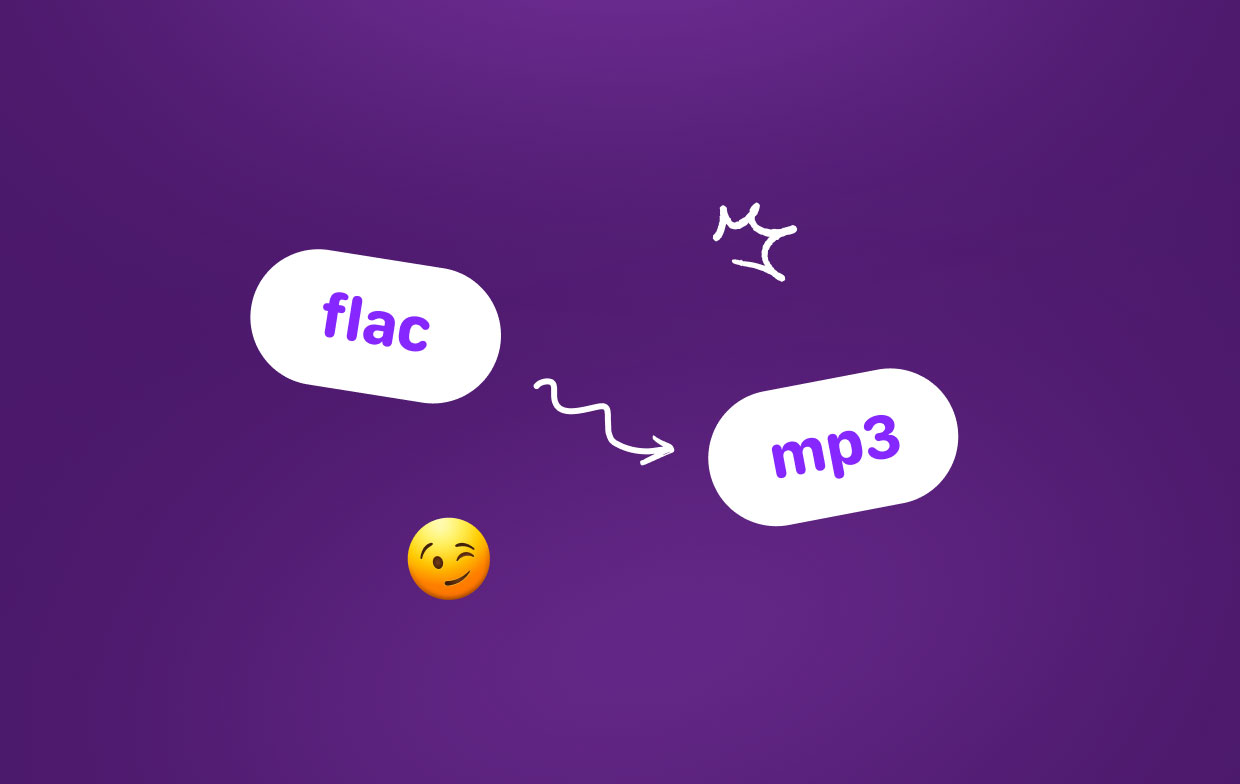
Część 2. Jak łatwo przekonwertować FLAC na MP3 na Mac/Windows?
Teraz, od FLAC daje ci korzyść posiadania pliku audio o tej samej oryginalnej jakości dźwięku, zajmuje także trochę miejsca na twoim Macu, gdy próbujesz go zapisać. Teraz może to być pomocne, ponieważ może zajmować tylko niewielką ilość miejsca, a następnie masz jeszcze trochę miejsca na inne pliki.
Ale problem polega na tym, że istnieją tylko ograniczone urządzenia lub gracze mogą faktycznie odtwarzać plik FLAC. Dlatego wiele osób się ucieka konwertowanie plików FLAC na format MP3 ponieważ MP3 jest jednym z uniwersalnych formatów, które mogą być odczytywane i odtwarzane przez wielu graczy.
W związku z powyższym, oto kilka sposobów na przekonwertowanie FLAC na MP3 na Macu. Oto najważniejsze narzędzia, których możesz użyć, aby móc przekonwertować plik FLAC na format pliku MP3, dzięki czemu można go odtwarzać na urządzeniu Mac.
Konwerter wideo iMyMac - Konwertuj pliki wideo / audio
Konwerter wideo iMyMac jest nie tylko stworzony do konwertuj swoje filmy lub pliki audio do innego formatu pliku, ale ma również możliwość edytuj i graj Twoje pliki multimedialne. Oto niektóre funkcje, które mogą pomóc w korzystaniu z tego narzędzia.
- Może przekonwertować plik FLAC na MP3 według partii. W ten sposób możesz zaoszczędzić sporo czasu.
- Może konwertować FLAC na dowolny inny popularny format plików audio lub wideo, takich jak WAV, M4A, ALAC, AAC i wiele innych.
- Posiada również zdolność do: wyodrębnij dźwięk z dowolnego wideo pliki takie jak MP4, MOV i inne.
- ......
Ten konwerter FLAC ma wersję Mac i Windows. Teraz możesz łatwo przekonwertować FLAC na MP3 na komputerze Mac lub Windows PC za pomocą tego potężnego konwertera audio.

A żebyś wiedział, jak korzystać z tego narzędzia, oto co musisz zrobić.
Krok 1: Otwórz swój plik FLAC
Gdy już będziesz mógł zainstalować konwerter wideo iMyMac na komputerze Mac, a następnie uruchom go. Następnie w głównym interfejsie programu idź dalej i kliknij "Dodaj plik" przycisk. W ten sposób będziesz mógł szybciej dodać swój plik FLAC.
Krok 2: Wybierz MP3 jako format wyjściowy
Po umieszczeniu pliku FLAC w programie, a następnie i wybierz format wyjściowy dla przekonwertowanego pliku. Stąd po prostu idź dalej i kliknij „Profil”, a następnie wybierz „Ogólne audio”. Następnie na ekranie pojawi się kolejne menu rozwijane. Stamtąd po prostu wybierz MP3 MPEG Layer-3 Audio (* .mp3) i ustaw go jako format pliku wyjściowego.
Krok 3: Konwertuj swój FLAC na plik MP3
Po wybraniu formatu wyjściowego pliku FLAC, idź dalej i kliknij przycisk Przeglądaj, aby móc wybrać folder, w którym chcesz zapisać przekonwertowany plik. Potem idź dalej i uderz konwertować przycisk.
Rozpocznie się proces konwersji pliku FLAC na MP3. Stąd wszystko, co musisz zrobić, to poczekać, aż to się skończy. Po zakończeniu możesz przejść do podglądu przekonwertowanego pliku, przechodząc do folderu, w którym został zapisany.

Część 3. Inne sposoby konwersji FLAC na MP3 na komputerze Mac
Oprócz pierwszego, o którym wspomnieliśmy powyżej, istnieje kilka innych narzędzi, które można wykorzystać do konwersji FLAC na MP3 na urządzeniu Mac.
1. Przełącz konwerter plików audio
Plusy:
- To narzędzie jest bezpłatne.
- Szeroki zakres formatów można przekonwertować inny format.
- To narzędzie jest przyjazne dla użytkownika.
Wady:
- Darmowa wersja tego narzędzia oferuje jedynie konwersję plików tylko do formatu MP3.
- Ma kilka innych funkcji tylko za darmo, aby spróbować.
- Jest dostarczany z innym oprogramowaniem podczas instalacji.
Przełącznik jest znany jako bezpłatne narzędzie konwertera audio, którego można użyć do konwersji kilku formatów audio, które w rzeczywistości zawierają FLAC do MP3. Chociaż to narzędzie jest bezpłatne, zawiera również płatną wersję, którą możesz wykorzystać. Wersja płatna faktycznie oferuje więcej funkcji niż wersja bezpłatna, ponieważ jest przeznaczona tylko do konwersji plików audio na format MP3.

2. MediaHuman Audio Converter - Mac
Plusy:
- To narzędzie jest 100% free.
- Może pozwolić ci na kilka konwersji jednocześnie.
- Możesz użyć tego programu, jeśli chcesz wyodrębnić dźwięki z dowolnych filmów.
Wady:
- To narzędzie jest nieco skomplikowane w użyciu.
- Działa wolno i czasami niewiarygodne.
MediaHuman Audio Converter jest znany jako darmowy konwerter dla plików w formacie FLAC. Może pomóc przekonwertować pliki audio FLAC na kilka formatów, takich jak AAC, WMA, OGG, AIFF i wiele innych.
3. Wszystkie2MP3
Plusy:
- To narzędzie jest bezpłatne.
- Jest to również przyjazne dla użytkownika narzędzie do konwersji.
- Posiada funkcję a przeciągnij i upuść ruch.
Wady:
- To narzędzie może konwertować tylko pliki do formatu MP3.
- Nie będzie można konwertować dużych partii plików jednocześnie.
All2MP3 ma możliwość konwersji dowolnego formatu pliku na komputerze Mac, takiego jak APE, PC, FLAC, WAV i wiele innych. Jednak wszystkie pliki audio, które masz, zostaną przekonwertowane na format pliku MP3, który jest znany jako jeden z najpopularniejszych formatów plików dla plików audio.

4. X Bezstratny dekoder
Plusy:
- Będziesz miał możliwość wybierz wiele wyjść w przypadku formatu pliku podczas konwersji plików audio w formacie FLAC za pomocą tego narzędzia.
- To narzędzie można bezpłatnie pobrać i używać.
Wady:
- To jest trochę złożony interfejs.
- Za pomocą tego narzędzia można konwertować tylko bezstratne formaty plików. Oznacza to, że ograniczy to niektóre funkcje plików.
Dekoder X Lossless umożliwia konwertowanie, dekodowanie lub odtwarzanie plików bezstratnych przy użyciu komputera Mac. Dzięki temu może również pomóc w konwersji pliku w formacie FLAC do formatu pliku MP3.
5. Fre: ac
Plusy:
- To narzędzie jest darmowym konwerterem FLAC.
- To jest zintegrowany sposób zgraj płytę audio CD.
Wady:
- Może obsługiwać tylko niewielką liczbę formatów audio
Fre: ac jest znany jako profesjonalny konwerter FLAC, którego można używać na urządzeniu Mac. Jest wyposażony w funkcję, która pozwala połączyć konwerter audio i ripper CD i uczynić go jednym dla komputera Mac. Oprócz tego, że może konwertować plik w formacie FLAC, może również konwertować pliki MP3, M4A, MP4, WAV, AAC, a także swoje Bonk sformatowane audio.
Są to narzędzia, których możesz użyć, aby móc konwertować pliki FLAC do formatu audio MP3. Możesz wybrać dowolne z tych narzędzi, które z pewnością spełnią Twoje oczekiwania.
Część 4. Najlepszy sposób na oczyszczenie i przyspieszenie komputera Mac
Dzięki wszystkim plikom i aplikacjom, które masz na komputerze Mac, może to być powodem, dla którego możesz zabraknąć miejsca lub nawet spowolnić działanie komputera Mac. Dlatego należy oczyścić komputer Mac i usunąć wszystkie pliki i aplikacje, których już nie potrzebujesz.
A jeśli chodzi o czyszczenie komputera Mac i jego optymalizację, jest tylko jedno narzędzie, którego będziesz potrzebować. A to dzięki posiadaniu iMyMac PowerMyMac.
Za pomocą tego narzędzia będziesz mógł usunąć wszystkie niechciane pliki, pamięci podręczne i aplikacje, które masz na komputerze Mac. Jak to możliwe? To dlatego, że ten Mac Cleaner jest inteligentne narzędzie do czyszczenia co oznacza, że wyczyścił cały bałagan na komputerze Mac. Może oczyścić wszystkie pliki, które są uważane za wirtualny miot.
Ponadto PowerMyMac może również odinstalować wszystkie aplikacje, których już nie potrzebujesz na komputerze Mac. Może również usunąć wszystkie pliki dołączone do określonej aplikacji, którą zamierzasz odinstalować. A dzięki wszystkim plikom, które może usunąć z komputera Mac, będziesz w stanie uzyskać więcej miejsca do przechowywania i zoptymalizować wydajność komputera Mac.

Część 5. Na zakończenie
W rzeczywistości istnieje wiele sposobów konwersji FLAC na MP3 na komputerze Mac. Wszystko, czego potrzebujesz, to odpowiednie narzędzie do wykonania pracy. A dzięki temu możesz wybierać spośród wszystkich narzędzi, o których wspomnieliśmy powyżej.
Gorąco polecamy korzystanie z Konwerter wideo iMyMac ponieważ ten konwerter wideo/audio jest potężne narzędzie typu „wszystko w jednym”. A jeśli znasz więcej internetowych lub bezpłatnych narzędzi do przekonwertować FLAC na MP3 na komputerze Mac lub Windows, po prostu zostaw komentarz poniżej.



